Annons
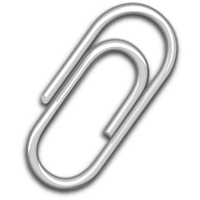 Vi använder alla digitalkameror nu för att ladda upp våra bilder till Facebook, Myspace och andra sociala nätverkssajter och för att skicka det udda semesterfotoet via e-post när vi är borta. Men med bildkvaliteten på foton som ökar varje dag med nya digitalkameror med högre upplösning, gör bildstorleken också.
Vi använder alla digitalkameror nu för att ladda upp våra bilder till Facebook, Myspace och andra sociala nätverkssajter och för att skicka det udda semesterfotoet via e-post när vi är borta. Men med bildkvaliteten på foton som ökar varje dag med nya digitalkameror med högre upplösning, gör bildstorleken också.
Om du har en 5 megapixelkamera kan du hitta dina fotostorlekar på cirka 4-6 MB vardera, om du vill e-post 5 foton till dina vänner, kan du se att e-postmeddelandet kommer att vara ganska stort runt 25MB, och det är lite stort för en e-post. Vad händer om du har en massa foton att skicka e-post, säg 25, det kommer att vara 125 megabyte - vilket de flesta inte kommer att kunna ta emot eftersom det är för stort.
Så för att minska e-poststorleken måste vi först ändra storlek på bilden för e-post. Du kanske har en annan programvara som du använder för att kompaktera storleken på dina bilder, men Microsoft Office Outlook och Mozilla Thunderbird ger ett praktiskt verktyg som gör att du automatiskt kan krympa bilderna. Du kommer nu att kunna förvandla din 125MB-e-post till lite över 1 MB med knappast någon ansträngning.
Ändra storlek på bilder för e-post i Outlook 2007
Öppna Outlook 2007 och skapa ett nytt e-postmeddelande. Bifoga dina bilder genom att klicka på Meddelandeflikenoch klicka Bifoga fil i Inkludera avsnitt som ses på bilden nedan. Jag har lagt till 10 bilder som är cirka 4 MB vardera, vilket gör den totala storleken på e-postmeddelandet 36 MB.
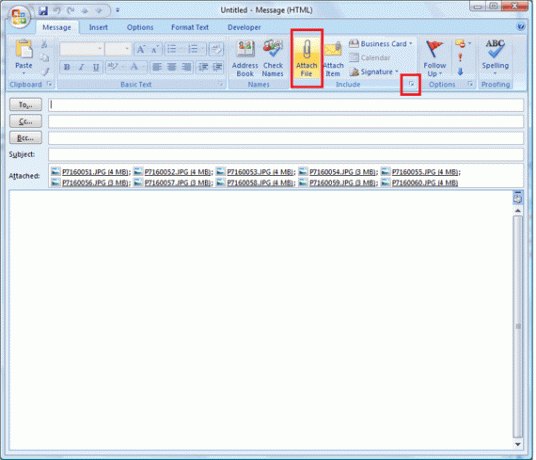
På bilden har jag också cirkelat en annan knapp. Klicka på den så visas en sidofält till höger. Under Bildalternativ, välj din bildstorlek. Jag har valt stor.
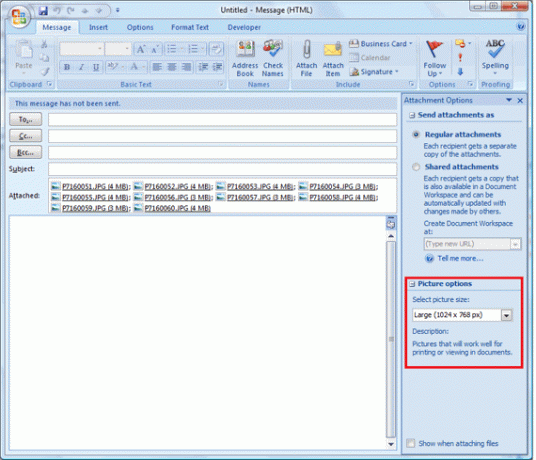
Om du vill kan du markera rutan där det står Visa när du bifogar filer, så sidfältet för bilagningsalternativ visas automatiskt när du bifogar filer till din e-post. Allt du behöver göra är att skriva din e-post och klicka skicka för att dina bilder ska minskas. När du skickar din e-post ser du att den största filen som jag skickade är 191KB.
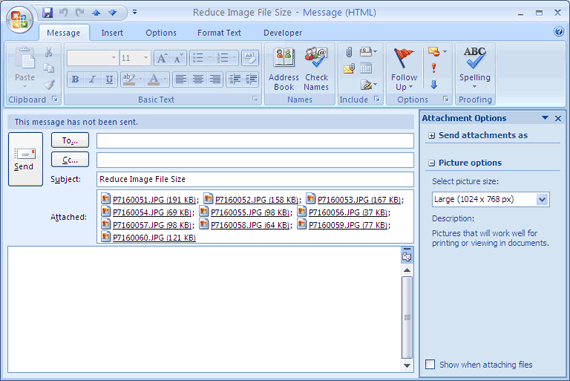
Ändra storlek på bilder för e-post i Mozilla Thunderbird
Om du använder Mozilla Thunderbird måste du först installera ett tillägg. Gå och ladda ner Ändra storlek på JPEG-bilder automatiskt för Thunderbird tillägg. Öppna Thunderbird, klicka på Verktyg “”> Tillägg och klicka på Installera.

Klicka på öppen när du har hittat .xpi-filen och klicka sedan på Installera nu när du uppmanas. Starta sedan om Thunderbird.
När du har installerat tillägget skapar du ett nytt e-postmeddelande som normalt. Klicka på Fästa och lägg till dina bilder. Skriv resten av din e-post och klicka på när du är klar skicka. Du blir ombedd med ett meddelande (såvida du inte har kryssat i rutan där du säger ändra storlek på bilder automatiskt när du skickar).

Klicka på ja för att skicka din e-post. Thunderbird minskar bilagorna automatiskt.
Med de tio bilderna som jag mailade minskade jag e-poststorleken från 36 Megabyte till 1660KB, vilket är 1,6 MB.
Vilka andra metoder använder du för att minska din e-postbilagor? Dela det med oss i kommentarerna.
Jack Cola är en internet geek och teknikentusiast. Han älskar att skriva teknikrelaterade "How To" -artiklar som hjälper människor med vanliga och unika problem.